如果你忘记了 iPhone 12 的密码,或者想在出售前清除个人信息,出厂重置可以帮到你。不过,如果你不记得密码,也不用担心。在本章中,我们将指导你如何在没有密码的情况下对 iPhone 12 进行出厂重置。只需记住事先备份数据,以免丢失任何重要信息。
了解重置过程: 当您忘记密码或正在处理软件问题时,在 iPhone 12 上启动出厂重置通常是不可避免的步骤。此方法将您的 iPhone 恢复到原始设置并删除所有数据,包括个人信息和设置。如果您的设备卡在 iCloud 激活锁定屏幕或忘记了 ScreenTime 密码,则此不可逆转的过程也很重要。
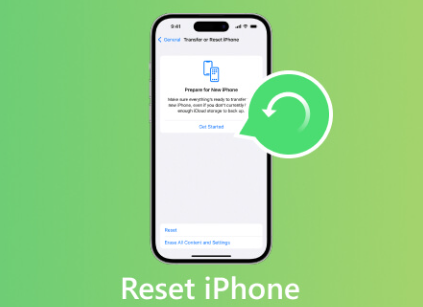
备份数据: 恢复出厂设置之前,请务必备份数据。如果您有备份,您将能够在重置后将 iPhone 恢复到之前的状态。为此,请使用 iCloud 或 iTunes 。如果您的 iPhone 之前已与 iTunes 同步,并且自上次连接后尚未重新启动, iTunes 可能不再需要密码。要使用 iTunes 备份锁定的 iPhone, 只需将其连接到电脑,启动 iTunes ,然后照常进行备份过程。
出于销售目的保护您的信息: 对于那些计划出售或转让 iPhone 的人来说,退出所有帐户和服务(例如 iCloud 、 iTunes 和 App Store) 至关重要,以保护您的个人信息。如果不这样做,可能会导致新所有者可以访问您的数据,或者设备被锁定到您的 Apple ID 。
为设备充电(重要): 应在设备充足电或插入电源的情况下执行恢复出厂设置。这可确保 iPhone 在重置期间不会关闭,否则可能会导致数据丢失或系统损坏。
使用可靠的第三方工具: 当 iTunes 或 “查找我的 iPhone” 等传统方法不可行时,可以使用可信的第三方解决方案来重置已禁用或锁定的 iPhone 12 。 都叫兽™iOS密码重置软件 或 iPhone Unlocker 等工具旨在无需密码即可绕过各种锁定。使用信誉良好且推荐的软件非常重要,以避免损害您的设备或个人信息的安全。
iPhone 12 是一款功能强大且安全的设备,但有时会因各种原因(如忘记密码)将你锁定。如果你遇到这个问题,不要惊慌,因为有办法重置你的设备并重新获得访问权。其中一个无需专业知识即可解锁 iPhone 12 的最佳方法就是使用 都叫兽™iOS 密码重置软件。
如果您想知道如何在没有密码的情况下解锁 iPhone 12,答案很简单 - 都叫兽™iOS 密码重置软件 。这款功能强大的软件旨在帮助您轻松重置 iPhone。请按照以下步骤解锁您的设备:
步骤 1:在电脑上下载并安装都叫兽™iOS密码重置软件。
在使用都叫兽™iOS 密码重置软件重置 iPhone 12 之前,你需要在电脑上下载并安装该软件。只需访问官方网站并按提示下载和安装软件即可。安装完成后,启动程序。
步骤 2:将 iPhone 12 连接到电脑。
使用 USB 数据线将 iPhone 12 连接到电脑。确保数据线连接正确,以免在解锁过程中出现任何中断。

步骤 3:启动都叫兽™iOS密码重置软件并选择“修复设备”选项。
连接设备后,启动都叫兽™iOS密码重置软件,然后从主菜单中选择“ 修复设备 ”选项。
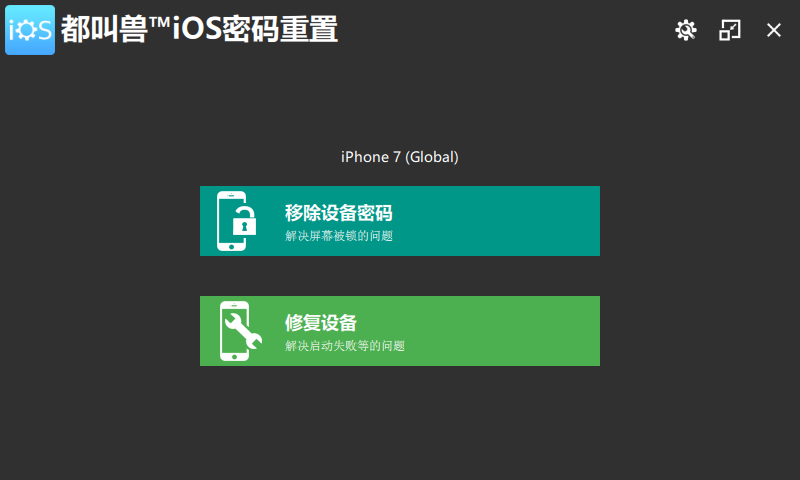
步骤 4:点击“修复”下载固件。
下一步是单击“ 修复 ”下载必要的固件。或者,您可以选择“ 手动导入固件 ”选项。如果您遇到更严重的问题,可以选中“ 全面修复 ”选项以删除设备上的所有数据。
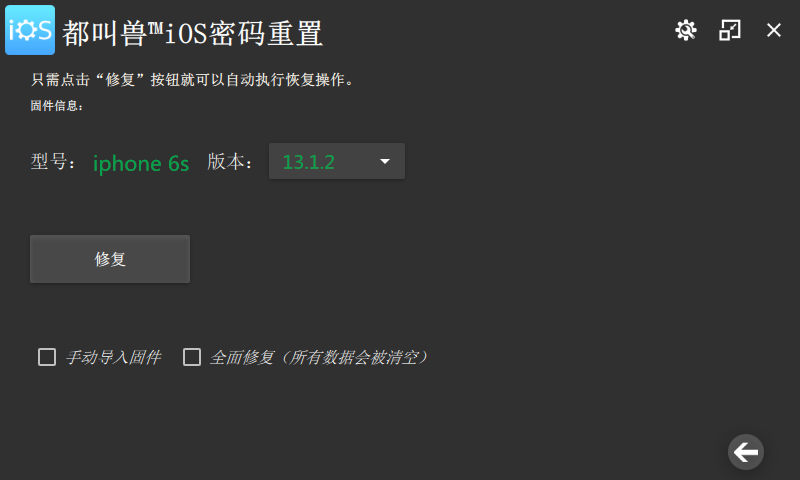
步骤 5:等待设备被擦除。
等待软件清除设备。过程完成后,即可断开设备与电脑的连接。
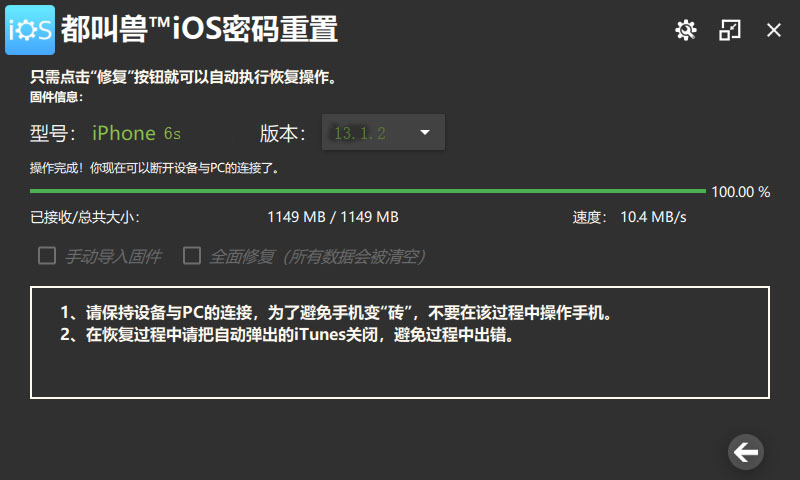
既然你知道如何使用 都叫兽™iOS 密码重置软件重置 iPhone 12,你就可以放心地重新访问你的设备了。
无需密码即可解锁 iPhone 12,都叫兽™iOS 密码重置软件工具可以轻松实现这一点。通过在计算机上下载并安装该软件,您可以快速重置设备并在几分钟内重新获得访问权限。但是,在尝试重置设备之前 备份数据 至关重要。有关解锁iPhone 12的更多方法,您可以参考下一章“方法2:通过将iPhone 12置于恢复模式并通过iTunes恢复来解锁iPhone 12”。
步骤 1: 首先,按住 iPhone 12 右上角的“ 侧边 ”按钮以及任一“ 音量 ”按钮,直到出现“ 关机 ”滑块。滑动滑块即可关闭手机。
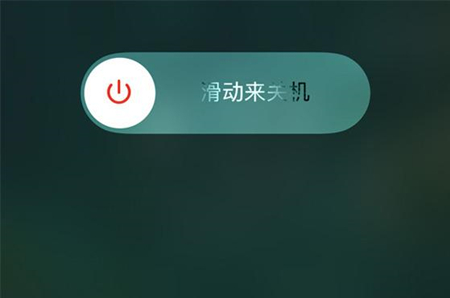
步骤 2: 按住“ 侧边 ”按钮,将 iPhone 12 连接到电脑。继续按住按钮直到出现恢复模式屏幕非常重要。
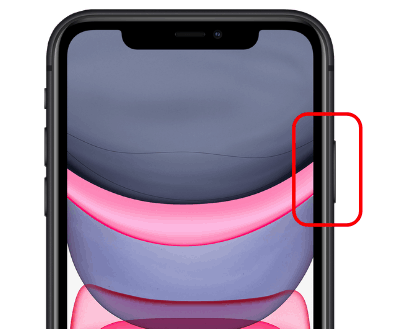
步骤 3: 看到恢复模式屏幕后,启动计算机上的 iTunes 或 访达。如果没有自动打开,您可以手动打开。

步骤 4: 计算机上会弹出一条通知,显示 iPhone 的选项。选择“ 恢复 ”即可无需密码解锁您的 iPhone 12。
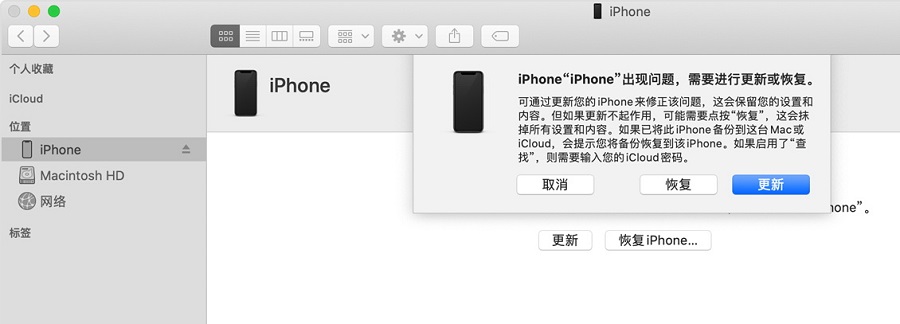
步骤 5: 您的 iPhone 12 现在将重置为出厂设置,所有原始密码均已清除。当 iTunes 或 访达 为您的手机下载必要的 iOS 软件时,请保持您的设备连接并稳定。
步骤 6: 恢复过程完成后,您的 iPhone 12 将恢复到原始的开箱设置。然后,您可以按照提示的步骤从最近的备份恢复数据。
优点
- 方法简单,无需专业知识或工具
- 利用恢复模式将手机重置为出厂设置
- 清除所有以前的密码
缺点
- 还原过程中需要保持手机与电脑连接
- 需要在恢复前备份最近的数据
利用 iPhone 12 的恢复模式并通过 iTunes 恢复它是无需密码即可解锁手机的简单而有效的方法。它会清除以前的所有密码并让您重新开始。但是,在继续此方法之前,请确保 手机与计算机保持连接 并 有最近的备份 。
要探索更多无密码出厂重置 iPhone 12 的选项,可以查看下一章 "方法 3:探索通过 iCloud 无密码出厂重置 iPhone 12 的选项"。
第 1 步:启用“查找我的 iPhone”功能
在尝试重置锁定的 iPhone 12 之前,请确保启用 "查找我的 iPhone "功能。这项功能至关重要,因为它可以让你在设备丢失或被盗时定位并远程删除设备。
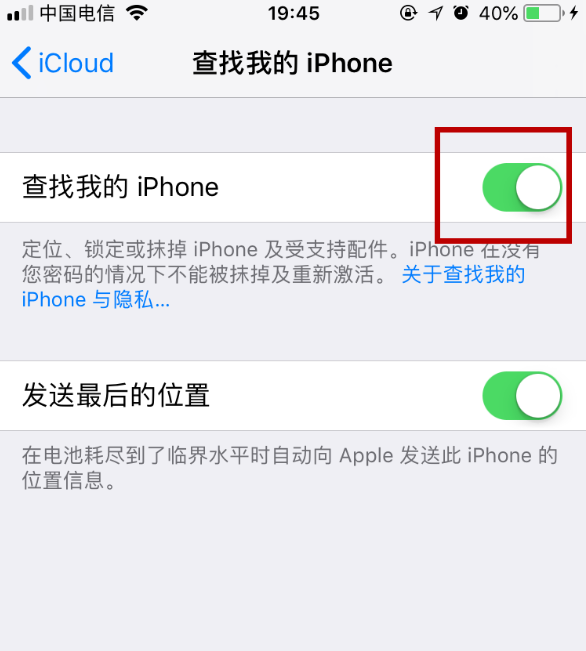
第 2 步:通过 iCloud 访问您的 iPhone 12
使用电脑或其他 iOS 设备,访问 iCloud.com,使用 Apple ID 和密码登录。然后,选择查找 iPhone 选项,并从设备列表中选择 iPhone 12。
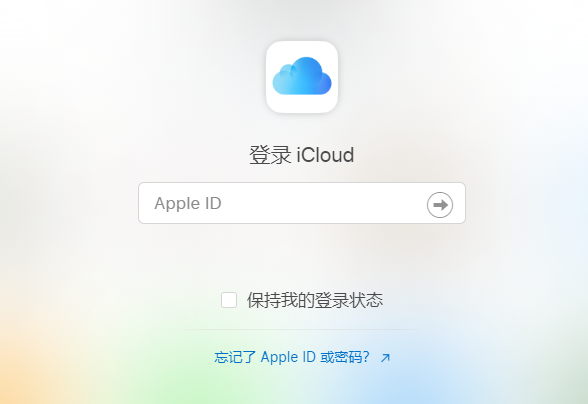
第 3 步:抹掉你的 iPhone 12
选择 iPhone 12 后,单击“ 抹掉 iPhone ”按钮。这将远程删除您设备上的所有数据和设置,包括密码。请记住,此过程无法逆转,因此请确保在继续之前备份数据。
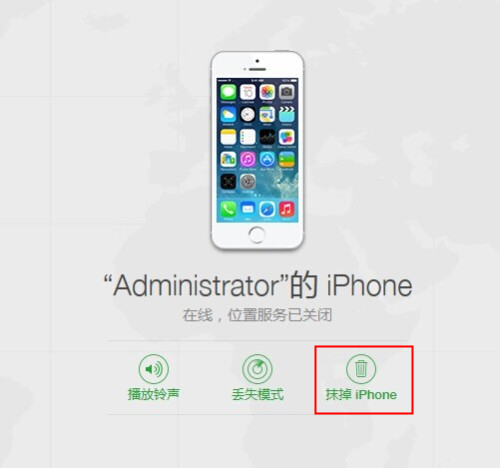
第 4 步:将您的 iPhone 12 设置为新机
清除过程完成后,你可以将 iPhone 12 设置为新设备。你需要经历初始设置过程,包括选择语言、连接 WLAN 网络和使用 Apple ID 登录。
温馨提示只有当你启用了 "查找我的 iPhone "功能,并且可以访问另一个设备或电脑来远程删除锁定的 iPhone 12 时,此方法才会有效。如果你无法访问其他设备,可以使用方法 3 中提到的 iCloud 方法。
总之,可以通过多种方法无密码重置 iPhone 12。iCloud 方法是无需密码重置设备的便捷方法。
优点
- 即使 iPhone 12 已锁定,也能进行出厂重置。
- 可使用其他设备或电脑远程完成。
缺点
- 需要事先启用 查找我的 iPhone 功能。
- 清除过程完成后无法逆转。
要了解另一种在 iPhone 12 被锁定时进行重置的方法,请参阅下一章:"方法 4:了解 iOS 15.2 在 iPhone 12 被锁定时重置它的新功能"。
对于那些发现自己无法使用 iPhone 12 的人来说, iOS 15.2 提供了一种无需电脑即可重新获得访问权限的新途径。此功能让人松了一口气,尤其是在无法使用传统的恢复出厂设置方法的情况下。通过以下步骤,用户可以在多次尝试错误密码后直接从锁定屏幕轻松擦除和重置其设备。
步骤 1: 在 iPhone 锁定屏幕上连续输入错误密码七次。第七次尝试后,您将在屏幕右下角看到“ 抹掉 iPhone ”选项。
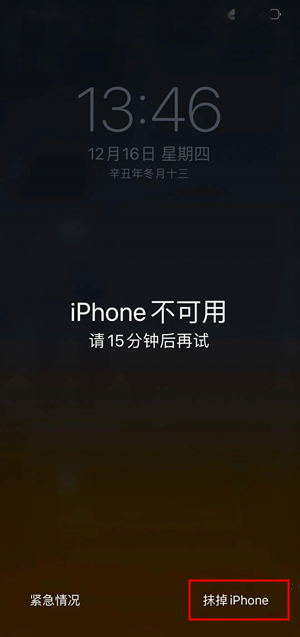
步骤 2: 点击“ 抹掉 iPhone ”,然后再次点击“ 抹掉 iPhone ”确认操作。
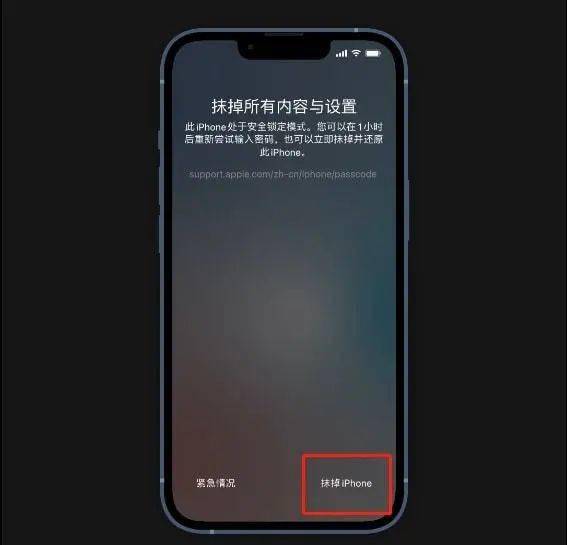
步骤 3:系统 将提示您输入与 iPhone 关联的 iCloud 帐户的 Apple ID 密码。输入密码并点击“ 下一步 ”。
步骤 4: 重置过程将开始,您将在屏幕上看到 Apple 徽标。然后您的 iPhone 将自动重新启动。

温馨提示在进行重置之前,务必备份好最近的数据,因为重置会删除 iPhone 12 中的所有数据。通过 iCloud、电脑或第三方服务进行备份,可以让你在完成出厂重置后恢复个人信息和设置。确保备份是最新的,以保护你的信息。
将 iPhone 12 恢复出厂设置可以帮助解决持续存在的问题,让您的设备重获新生。如果您打算出售或以旧换新手机,这是至关重要的一步,确保删除所有数据。但是,请始终记住在开始恢复出厂设置之前备份数据,以保护您的信息以供以后恢复。
有关如何在没有密码的情况下重置 iPhone 12 的更多方法,请继续阅读后续章节。
iPhone 12 是苹果公司的最新旗舰机型,配备了新功能和最新的 iOS 15.2 更新。不过,您可能会遇到需要在没有密码的情况下对 iPhone 12 进行出厂重置的情况。这可能是一项艰巨的任务,因为苹果公司实施了严格的安全措施来保护用户数据。在本章中,我们将讨论解锁可能不属于你的 iPhone 12 所涉及的法律问题。
提示 1:法律考虑的重要性
当你的设备被锁定时,无需密码解锁 iPhone 12 可能是一个诱人的解决方案。但是,了解这种行为的法律意义非常重要。iPhone 12 和所有苹果设备一样,受版权法保护,未经授权的访问被视为违反这些法律。因此,在尝试解锁 iPhone 12 之前,必须考虑到法律后果。
提示 2:DMCA 和解锁 iPhone
《 数字千年版权法》(DMCA) 是一项美国版权法,禁止规避用于保护版权材料的技术措施。这包括 Apple 防止未经授权访问 iPhone 12 的安全措施。因此,在未经适当授权的情况下尝试解锁 iPhone 12 可能会违反 DMCA 并导致法律后果。
提示 3:Apple 的最终用户许可协议
购买 iPhone 12 时,用户同意遵守 Apple 的《最终用户许可协议》(EULA)。该协议规定,用户只能按照苹果公司的条款和条件使用设备。试图在没有密码的情况下解锁 iPhone 12,这不符合 EULA 的规定,可能会被视为违反协议,并导致苹果公司采取法律行动。
提示 4:未经授权访问个人数据
苹果公司在其设备上实施严格安全措施的主要原因之一是保护用户数据。未经授权访问照片、信息和财务信息等个人数据,可能会导致侵犯隐私和身份盗窃。因此,试图在没有密码的情况下解锁 iPhone 12 不仅会导致法律后果,还会使你的个人数据处于危险之中。
总而言之,无需密码解锁 iPhone 12 似乎是一种快速且简单的解决方案,但 在尝试这样做之前考虑法律影响 非常重要。违反版权法和 Apple 的最终用户许可协议可能会导致法律后果,未经授权访问个人数据会给您的隐私和身份带来风险。如果您无法访问 iPhone 12,最好遵循官方程序并向 Apple 或专业人士寻求帮助。
总之,有几种方法可以在没有密码的情况下解锁 iPhone 12。都叫兽™iOS 密码重置软件为用户提供了一种简单省事的方法,无需任何专业知识即可解锁 iPhone。恢复模式和 iTunes 方法是一种久经考验的解决方案,而 iCloud 选项则为 iPhone 12 的出厂重置提供了便捷的方法。新的 iOS 15.2 功能也为重置锁定的 iPhone 12 提供了快速有效的方法。不过,在尝试解锁可能不属于你的 iPhone 之前,必须考虑到法律问题。我们强烈建议在尝试这些方法之前备份你的 iPhone 数据。有了这些供您选择的方法,您就可以在没有密码的情况下成功解锁 iPhone 12,并重新获得对设备的访问权限。




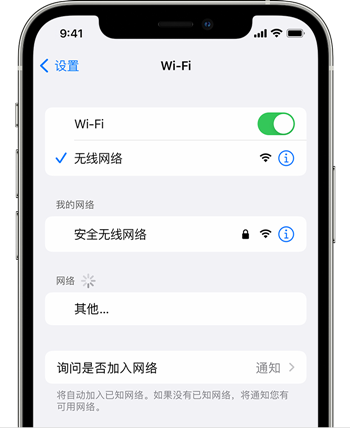
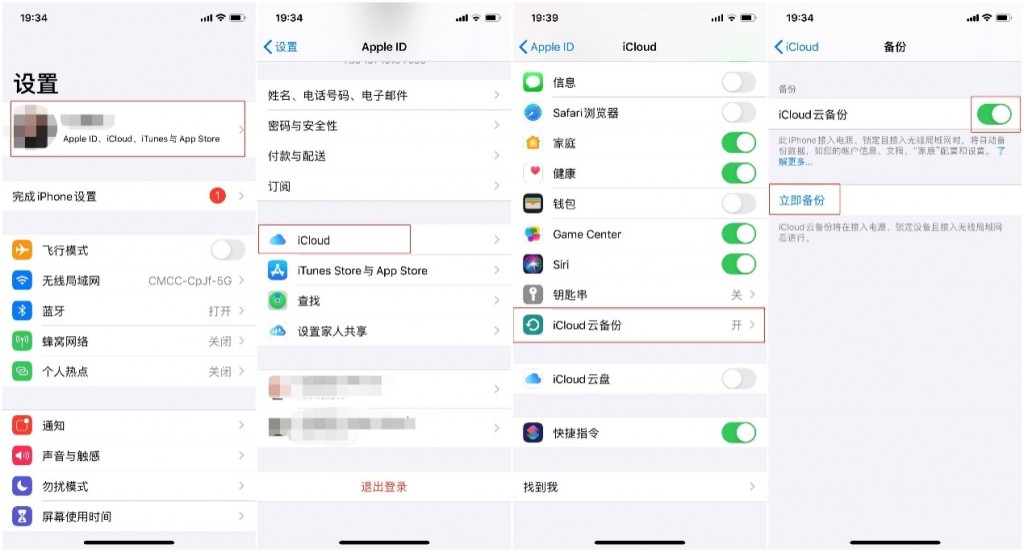


 粤公网安备 44070302000281号
粤公网安备 44070302000281号
